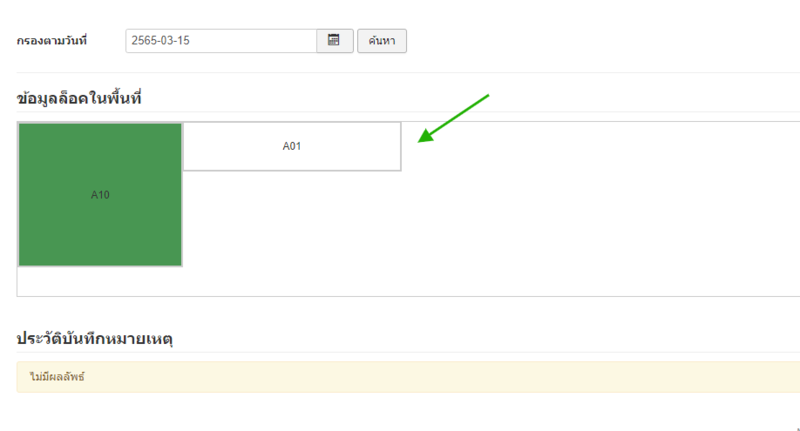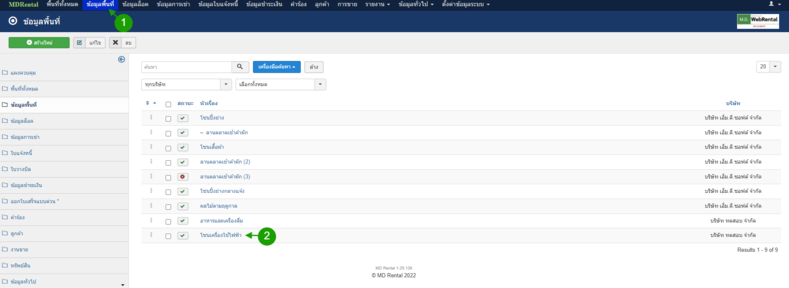 การเข้าใช้งานข้อมูลพื้นที่
การเข้าใช้งานข้อมูลพื้นที่
เมื่อเข้ามา ข้อมูลพื้นที่ เราสามารถเข้ามาเพิ่มล็อคใหม่ของบริษัท ได้โดยคลิกที่ เพิ่มล็อคใหม่ หรือเลือกข้อมูลล็อคที่ต้องการแก้ไข
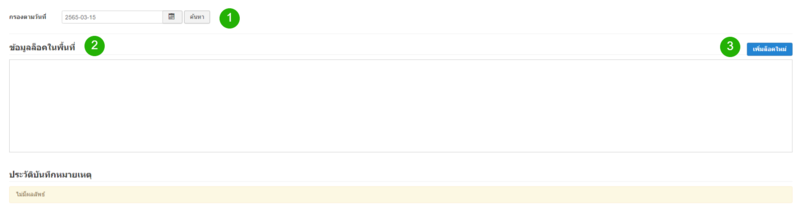
รายละเอียดของการสร้างล็อคพื้นที่
- กรองตามวันที่ ตรวจสอบข้อมูลล็อค
- ข้อมูลล็อคในพื้นที่ แผนผังข้อมูลล็อคที่สร้างขึ้น
- เพิ่มล็อคใหม่ เพิ่มล็อคใหม่
จะแสดงหน้าต่างให้กรอกรายละเอียดข้อมูลของล็อค
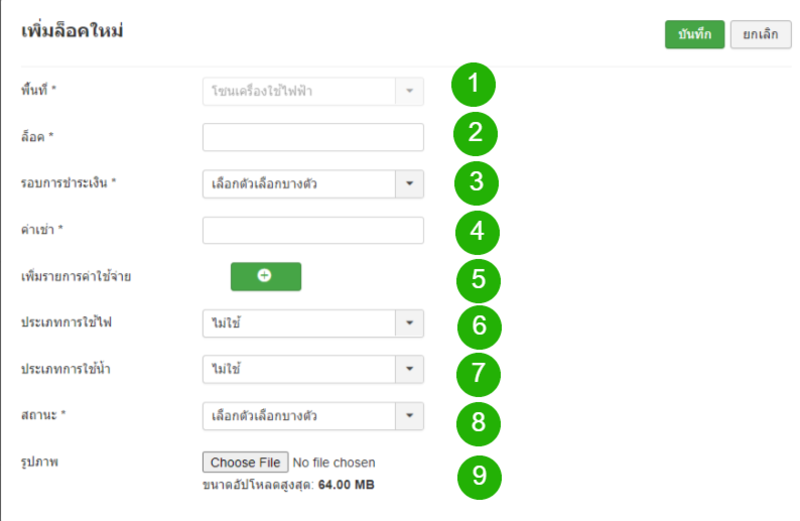
การตั้งค่าข้อมูลล็อคได้ดังนี้
- พื้นที่ เลือกพื้นที่จะสร้างล็อค
- ล็อค ตั้งชื่อให้ล็อคใหม่
- รอบการชำระเงิน เลือกรอบการชำระเงิน
- ค่าเช่า กรอกจำนวนเงินค่าเช่า
- เพิ่มรายการค่าใช้จ่าย เลือกค่าใช้จ่าย
- ประเภทการใช้ไฟ เลือกข้อมูลการใช้ไฟ
- ประเภทการใช้น้ำ เลือกข้อมูลการใช้น้ำ
- สถานะ เป็นการเลือกข้อมูลเพื่อให้เป็นสถานะของล็อค
- รูปภาพ ใส่รูปภาพให้กับล็อค
.
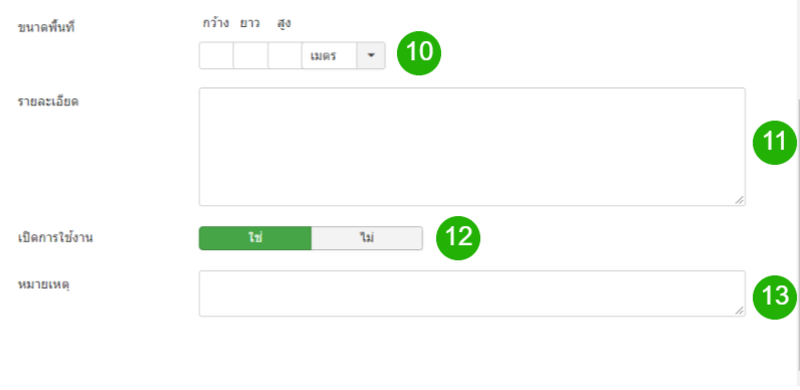
- ขนาดพื้นที่ กำหนดความกว้างxยาวxสูงของล็อค
- รายละเอียด กรอกรายละเอียดเกี่ยวกับล็อค
- เปิดการใช้งาน เปิดการใช้งานใช่หรือไม่
- หมายเหตุ เขียนคำอธิบายของพื้นที่เพื่อความเข้าใจมากขึ้น
เมื่อกรอกข้อมูลครบเรียบร้อยแล้วจะมีข้อความขึ้นมาว่าบันทึกเราจะได้ล็อคใหม่มาซึ่งสีของล็อคจะเปลี่ยนไปตามสถานะของล็อคที่เราได้ตั้งค่าเอาไว้ ซึ่งเรา สามารถคลิกซ้ายค้างเอาไว้เพื่อลากไปยังพื้นที่ที่ต้องการได้